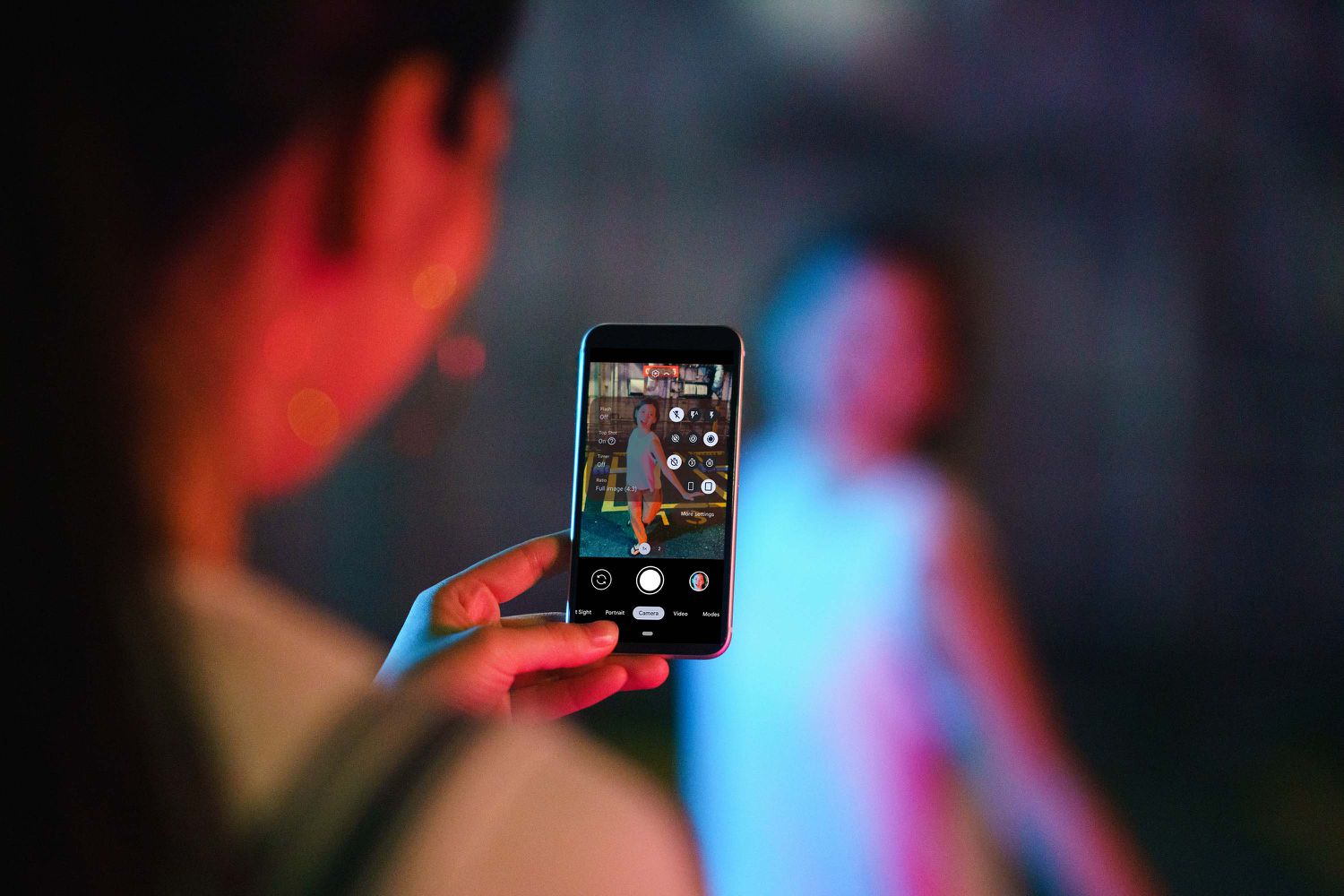Haben Sie jemals ein verschwommenes Video auf Ihrem Android- Telefon erhalten? Haben Sie versucht, die Unschärfe zu beseitigen, aber es ist Ihnen leider nicht gelungen? Wenn Ihre Antwort “Ja” ist, gehen Sie nirgendwo hin, denn Sie sind am perfekten Ort gelandet.
Grundsätzlich gilt: Wenn unsere Bilder oder Videos unscharf werden, gefallen sie uns nicht oder wir geben unserer Kamera die Schuld dafür. Dies ist jedoch ein häufiges Problem, mit dem wir im Allgemeinen häufig konfrontiert sind. Das ist auch sehr irritierend und nervig. Wenn Ihre Videos auch unscharf sind, unabhängig davon, ob Sie sie mit Ihrem Telefon empfangen oder aufgenommen haben, machen Sie sich keine Sorgen.
In diesem Blog gehen wir alle möglichen Methoden durch, um verschwommene Videos auf einem Android-Telefon zu reparieren.
Was sind die Gründe für unscharfe Videos auf Android?
Nun, es gibt bestimmte Gründe, die zu unklaren oder unscharfen Videos auf dem Telefon führen können. Hier habe ich einige davon erwähnt:
Videos mit niedriger Auflösung: Wenn Videos mit niedriger Auflösung aufgenommen werden, nur um sie zu vergrößern, können diese Videos verpixelt sein.
Komprimieren des Videos vor dem Senden – Viele Benutzer komprimieren das Video, bevor sie es per SMS oder E-Mail versenden. Dadurch wird die Originalqualität reduziert und die gesendeten Videos werden unscharf.
Das aufgenommene Video wurde bei schwachem oder schlechtem Licht aufgenommen – Wenn Sie Videos bei schwachem oder schwachem Licht aufnehmen, erhöht der Kamerasensor den ISO-Wert, um das schlechte Licht auszugleichen, und führt dazu, dass das Video unscharf wird
So beheben Sie verschwommene Videos auf Android – die besten Tricks
Nachdem ich die Antwort erhalten habe, warum an mich gesendete Videos auf Android verschwommen sind, ist es nun an der Zeit, die Methoden durchzugehen, um zu erfahren, wie man ein verschwommenes Video klar macht.
Lesen wir also weiter.
Methode 1: Stoppen der Kamera-App erzwingen
Die Videos sind unscharf, da ein Problem mit der Kamera Ihres Telefons vorliegt. Daher sollten Sie das Stoppen erzwingen, um zu prüfen, ob das Problem dadurch behoben wird.
Folgendes müssen Sie tun:
- Öffnen Sie zunächst die Einstellungen und klicken Sie auf die Option “Apps”.
- Klicken Sie nun auf Kamera
- Klicken Sie anschließend auf Stopp erzwingen und dann auf OK
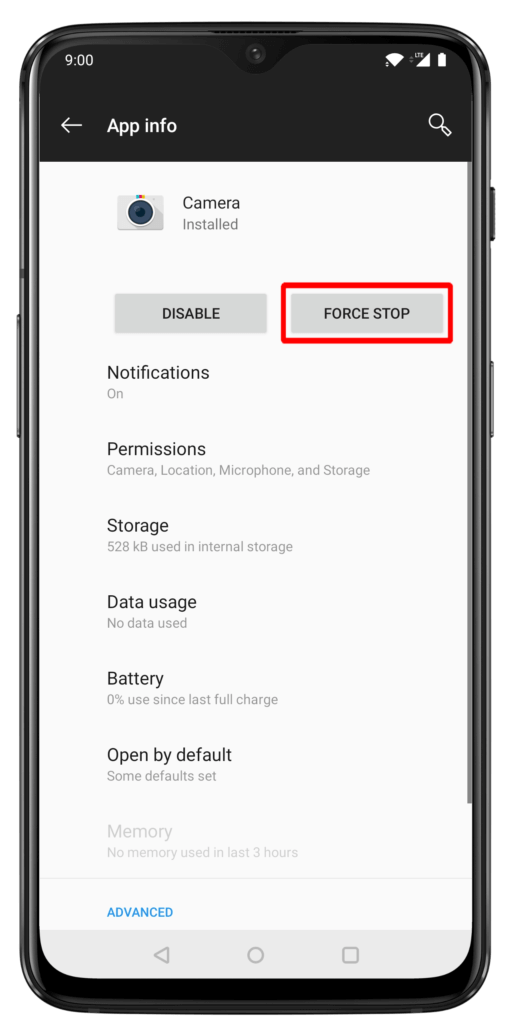
Das ist es. Starten Sie nun die Kamera Ihres Telefons und prüfen Sie, ob das Problem behoben ist.
Methode 2: Passen Sie die Wiedergabeeinstellungen des Videos an
Wenn Sie sich fragen, wie Sie ein verschwommenes Video klar machen können, überprüfen Sie die Videowiedergabeeinstellungen auf Ihrem Gerät. Dadurch wird die Qualität des Videos verbessert.
Befolgen Sie die unten aufgeführten Schritte:
- Starten Sie zunächst die Einstellungen und klicken Sie dann auf die Option “Anzeige”
- Klicken Sie nun auf “Erweitert” oder “Bildschirmauflösung”
- Wählen Sie hier aus den Optionen eine höhere Auflösung aus
Methode 3: Verwenden Sie Apps , um die Videoqualität zu verbessern
Heutzutage gibt es viele Apps, mit denen Sie Ihre Bilder oder Videos auf ein neues Niveau heben können. Wenn Ihre Videos verschwommen oder verpixelt sind, können diese Apps sie deutlich machen. Es bietet mehrere nützliche Funktionen wie Kontrast, Helligkeit, Schärfe und andere.
Folgendes müssen Sie tun:
- Laden Sie zunächst eine beliebige Video-Editor-App auf Ihr Gerät herunter
- nach der Installation Ihr unscharfes Video
- Nutzen Sie dann die Verbesserungsfunktion der App, um Ihr unscharfes Video klarer zu machen und seine Qualität zu verbessern
- Wenn Sie fertig sind, sehen Sie sich eine Vorschau an und laden Sie es dann auf Ihr Gerät herunter
Methode 4: Suchen Sie nach einem Update des Android-Betriebssystems
Wenn das Betriebssystem Ihres Telefons veraltet ist oder längere Zeit nicht aktualisiert wurde, kann es auch zu einem solchen Problem kommen. Dies liegt daran, dass einige Apps nicht mit dem Betriebssystem kompatibel sind und daher solche Fehler angezeigt werden.
Befolgen Sie die folgenden Schritte:
- Starten Sie die Einstellungen auf Ihrem Telefon
- Gehen Sie dann nach unten und klicken Sie auf die Option “Über das Gerät” > “Software-Update”
- Es wird angezeigt, ob eine Update-Option verfügbar ist
- Klicken Sie nun auf die Option “Herunterladen und installieren”, um fortzufahren, und warten Sie auf etwas

Starten Sie nach Abschluss des Updates die Kamera-App und prüfen Sie, ob die Videos klar aufgezeichnet werden
Methode 5: Verwenden Sie die Nachrichten-App
Experten gehen davon aus, dass die Verwendung einer Messaging-App Ihnen auch dabei helfen kann, verschwommene Videos auf Android zu reparieren. Dies liegt daran, dass solche Apps Ihnen eine Bearbeitungsoption bieten, mit der Sie Ihre Videos nach Ihren Wünschen gestalten können.
Folgendes ist zu tun:
- Zuerst müssen Sie das Video auswählen, das Sie per Nachrichten-App versenden möchten
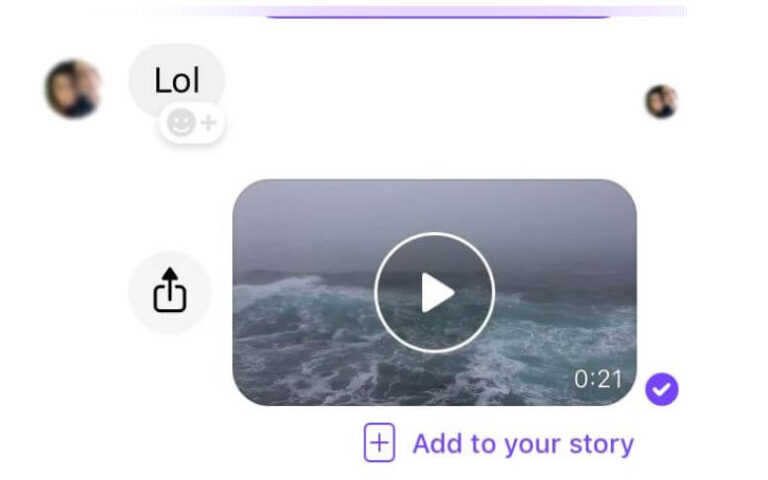
- Bearbeiten Sie nun Ihr Video so, dass keine Pixel vorhanden sind, und senden Sie es dann an jemanden
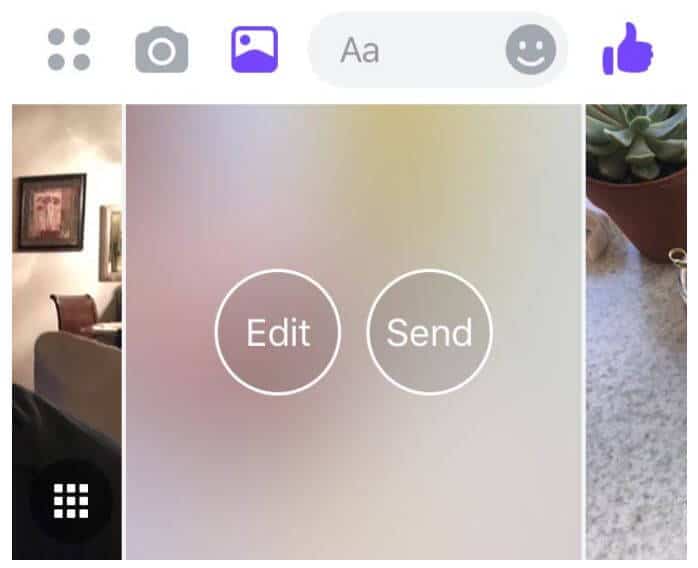
Methode 6: Videos per E-Mail senden
Wenn Sie sich fragen, warum an mich gesendete Videos auf Android verschwommen sind, können Sie Videos per E-Mail senden. Über die E-Mail werden Ihre Videos in hoher Auflösung hochgeladen und sogar heruntergeladen.
Folgendes müssen Sie tun:
- Laden Sie zunächst das Video über Ihr Android-Telefon per E-Mail hoch
- Wählen Sie anschließend die Auflösung aus und laden Sie sie auf Ihr Gerät herunter
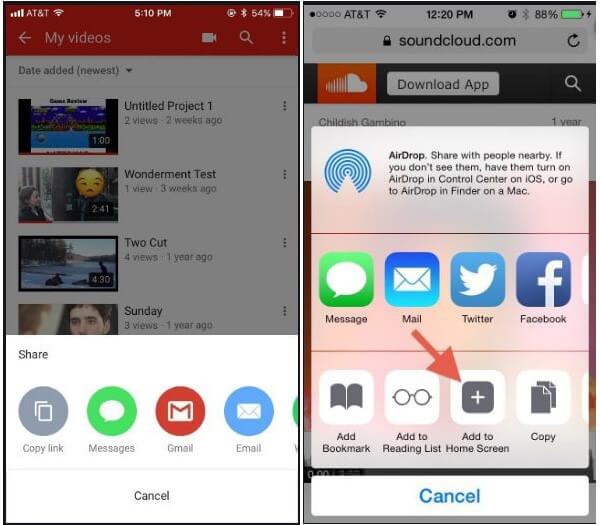
Methode 7: Verwenden Sie Dropbox, um Videos hochzuladen
Wir alle wissen, dass Dropbox ein Cloud-Speicher ist, in dem Benutzer ihre Videos, Fotos und anderen Dateien problemlos speichern können. Sie müssen ein Konto erstellen und nach der Installation auf Ihrem Telefon können Sie alle Ihre Videos und Fotos damit synchronisieren.
In diesem Speicher werden alle Ihre Videos in ihrer Originalauflösung gespeichert, ohne dass sie unscharf werden.
Befolgen Sie die folgenden Schritte:
- Öffnen Sie zunächst Dropbox > und klicken Sie auf das Pluszeichen , um Ihr Video zu speichern. Wählen Sie anschließend das Video aus, das Sie speichern möchten
- Nun erscheint ein neues Fenster, in dem Sie zwei Optionen zum Speichern Ihres Videos haben: Dropbox-Konto und freigegebener Ordner
- Auf alle auf Dropbox gespeicherten Videos kann auch über die Dropbox-App zugegriffen werden. Später können Sie das Video ganz einfach auf Ihr Telefon herunterladen
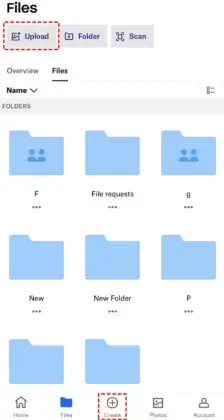
Bonus-Tipp: Wie Sie verhindern können, dass Videos unscharf werden
Nun, Sie können verschiedene vorbeugende Maßnahmen ergreifen, um zu verhindern, dass Ihre Videos auf Ihrem Android-Telefon unscharf werden. Und wenn Ihre Videos verschwommen sind, können Sie das Problem ganz einfach beheben.
Einige davon sind im Folgenden aufgeführt:
Nehmen Sie Ihre Videos in hoher Qualität auf – Versuchen Sie immer, Ihre Videos in hoher Qualität aufzunehmen, damit Ihre Videos klar und ohne Pixel aufgenommen werden. Sie sollten Videos in 720p, 1080p oder im HD-Format oder einer noch besseren Auflösung aufnehmen.
Verwenden Sie Ihre Kamerafilter – Auf der Kamera Ihres Geräts stehen mehrere Filter zur Verfügung, die Ihnen helfen können. Verwenden Sie beim Aufnehmen des Videos diese Filter und entfernen Sie etwaige körnige Effekte.
Reinigen Sie das Kameraobjektiv während der Aufnahme – Überprüfen Sie jedes Mal, wenn Sie Ihre Videos aufnehmen, ob sich Staub auf dem Kameraobjektiv befindet. Meistens bleiben einige Staubpartikel auf dem Kameraobjektiv hängen und es wird verhindert, dass scharfe Videos aufgenommen werden.
Abschluss
Es kommt sehr häufig vor, dass einige Videos oder Fotos nach der Aufnahme mit unserem Telefon unscharf werden. Das Problem kann jedoch am Telefon selbst liegen oder andere Ursachen haben. In diesem Blog habe ich jedoch verschiedene Methoden zur Korrektur verschwommener Videos auf Android-Telefonen besprochen.
Ich hoffe, dass das Problem gelöst werden kann, wenn Ihre Videos verschwommen oder verpixelt sind.
Wenn Sie außerdem Vorschläge oder Fragen haben, hinterlassen Sie diese bitte im Kommentarbereich unten.
Sophia Louis is a professional blogger and SEO expert. Loves to write blogs & articles related to Android & iOS Phones. She is the founder of de.android-ios-data-recovery.com and always looks forward to solve issues related to Android & iOS devices